使用谷歌NEARBY SHARE在安卓手机和PC之间共享文件
AirDrop功能可在iPhone上找到,而Android 手机具有Nearby Share ,这是一种通过蓝牙、WebRTC和Wi-Fi Direct连接等技术在设备之间共享文件的简便方法。好吧,请继续阅读,今天我们将向您展示如何使用它并充分利用它
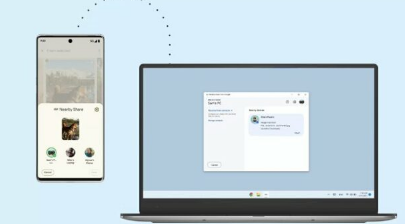
轻松共享文件
去年,Google承诺Nearby Share将在Windows上可用。现在,虽然有一些延迟,但这一承诺已经部分实现,因为可以使用Windows 中的附近共享在移动设备和 PC之间发送和接收文件。
最后,可以使用Nearby Share向Windows PC发送和接收文件,这是 Android 的“通用”方式,至少在具有Google 服务的 Android 手机上是这样。虽然Windows 11也有一个同名的功能,但它与 Android 系统并不相同,用于在不同的Windows OS设备之间共享文件。
要在 Windows 上使用Google Nearby Share,您需要安装一个应用程序,出于某种原因,Google 并未在许多国家/地区分发该应用程序。可以从官方附近共享页面下载此应用程序。应用程序的安装和配置非常简单。您只需使用您的Google 帐户登录,选择要分配给 PC 的名称并调整隐私设置。
具体来说,您可以选择从您的联系人(默认选项)、任何人、您的设备或没有人接收文件,这将使设备“隐藏”。
简单的连接和传输
完成设置后,您可以忘记该应用程序,因为它会继续在后台运行。从那一刻起,当我们在 Android 手机或平板电脑上使用附近共享时,我们的 PC 将出现在可用设备列表中。
当我们将文件发送到我们的 PC 时,屏幕上会出现一条通知,但我们无需执行任何其他操作,因为传输会自动进行。完成后,我们会收到另一个通知。从某种意义上说,它类似于使用蓝牙发送文件,尽管方式稍微简单一些,但是传输速度要好很多。此外,我们还可以将文件从 Windows 发送到我们的手机。
使用附近共享,您可以发送各种文件,例如照片、视频、文档、音频文件、整个文件夹甚至剪贴板的内容,从移动设备到 Windows,反之亦然。虽然它目前是测试版,但谷歌的 Nearby Share应用程序 承诺很多,并且可能会在未来几个月内改进,届时该程序的最终版本可用并正式向公众发布。
免责声明:本文由用户上传,与本网站立场无关。财经信息仅供读者参考,并不构成投资建议。投资者据此操作,风险自担。 如有侵权请联系删除!
-
2025款途昂X作为上汽大众的旗舰级SUV,以其豪华配置和强劲性能备受关注。目前该车型的售价区间大约在30万至40...浏览全文>>
-
安徽淮南途岳2025款:豪华配置,超值之选作为大众旗下的明星SUV车型,途岳自上市以来便凭借其出色的设计与可靠...浏览全文>>
-
2023款安徽滁州大众ID 6 X是一款备受关注的纯电动SUV,以其宽敞的空间和出色的续航能力吸引了众多消费者的目...浏览全文>>
-
滁州大众蔚揽2022新款现已到店,豪华配置与超值价格震撼来袭!作为一款兼具实用性和舒适性的旅行车,蔚揽以优...浏览全文>>
-
滁州大众ID 3 2025新款作为一款备受瞩目的纯电动车型,凭借其时尚设计与出色性能成为许多消费者的关注焦点。...浏览全文>>
-
2025款滁州帕萨特新能源车型以其出色的性能和亲民的价格吸引了众多消费者的关注。作为大众品牌旗下的明星车型...浏览全文>>
-
截至2023年,大众ID 系列电动车在安徽淮南的售价可能会因车型和配置不同而有所差异。以2025款大众ID 为例,...浏览全文>>
-
阜阳ID 4 CROZZ以其出色的性价比和丰富的配置吸引了众多消费者的关注。作为一汽-大众推出的纯电动SUV,它不...浏览全文>>
-
途昂X作为上汽大众的一款高端中大型SUV,凭借其豪华的外观设计和强劲的动力性能在安徽池州市场备受关注。目前...浏览全文>>
-
2025款QQ多米新款作为一款备受期待的经济型小车,凭借其高颜值设计和亲民的价格定位,成为许多消费者关注的焦...浏览全文>>
- 安徽淮南途岳最新价格2025款,豪华配置超值价来袭
- 安徽滁州ID.6 X新款价格2023款多少钱?最低售价19.3888万起,性价比大揭秘
- 滁州帕萨特新能源新款价格2025款多少钱?最低售价20.015万起,性价比大揭秘
- 安徽淮南ID. 与众新款价格2025款多少钱能落地?
- QQ多米新款价格2025款多少钱?性价比超高的选车秘籍
- 淮南T-ROC探歌多少钱 2025款落地价,豪华配置超值价来袭
- 淮南ID. 与众 2025新款价格,最低售价14.99万起优惠不等人
- 安徽淮北途观L新车报价2025款,最低售价12.68万起优惠不等人
- 阜阳ID.4 X价格,性价比之选,购车无忧
- 丰田威兰达预约试驾流程讲解
- 池州途昂X新款价格2025款多少钱?购车攻略助你轻松选车
- 滁州蔚揽 2022新款价格,豪华配置超值价来袭
- 滁州大众ID.3 2025新款价格,买车前的全方位指南
- 阜阳ID.4 CROZZ落地价实惠,配置丰富,不容错过
- 安徽池州大众ARTEON新款价格2022款多少钱?购车必看
- QQ多米新车报价2025款,购车前必看的费用明细
- 安徽滁州途安L新车报价2022款,最低售价16.68万起,入手正当时
- 山东济南蔚揽多少钱 2022款落地价,买车前的全方位指南
- 安徽淮南ID.6 X多少钱?买车攻略一网打尽
- 伊兰特试驾,感受豪华与科技的完美融合
- QQ多米最新价格2025款,豪华配置超值价来袭
- 安徽淮南ID.6 CROZZ新车报价2024款,最低售价19.59万起,购车攻略来了
- 海豹07DM-i试驾,快速操作,轻松体验驾驶乐趣
- 安徽亳州途昂X落地价,优惠购车,最低售价20.00万起
- 安徽蚌埠ID.4 CROZZ新车报价2025款,换代前的购车良机,不容错过
- 蚌埠途铠 2023新款价格大起底,买车超详细
- 阜阳长安启源C798新车报价2025款走势,市场优惠力度持续加大
- 滁州高尔夫GTI价格大揭秘,买车前必看
- 天津滨海帕萨特新能源多少钱?不同配置性价比分析
- 蚌埠揽境 2025新款价格走势,近一个月最低售价26.19万起,性价比凸显
